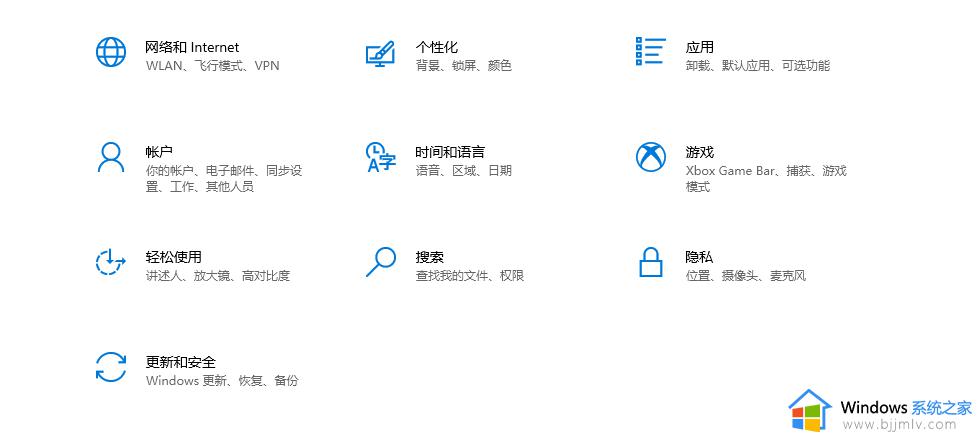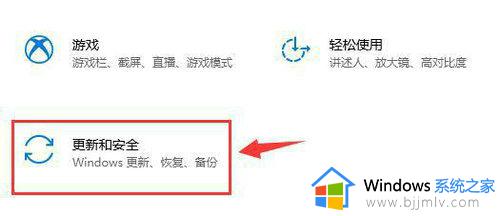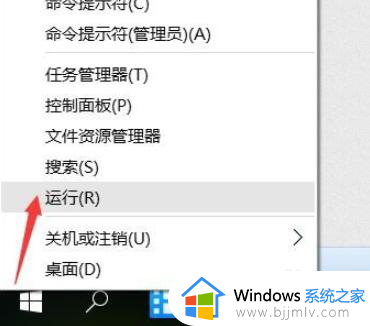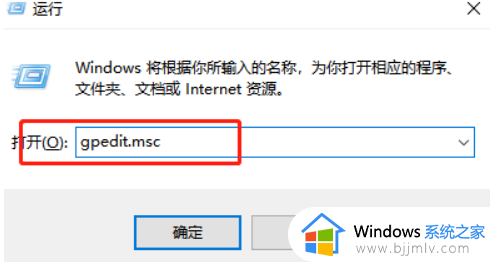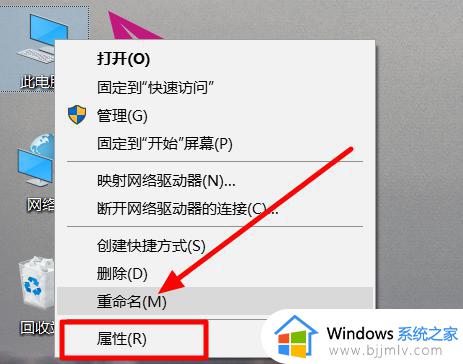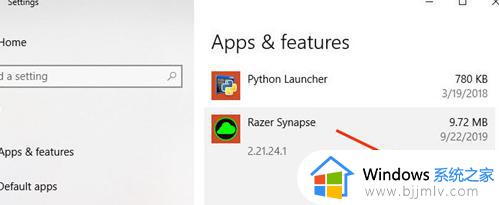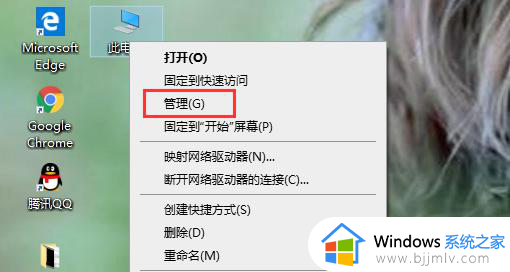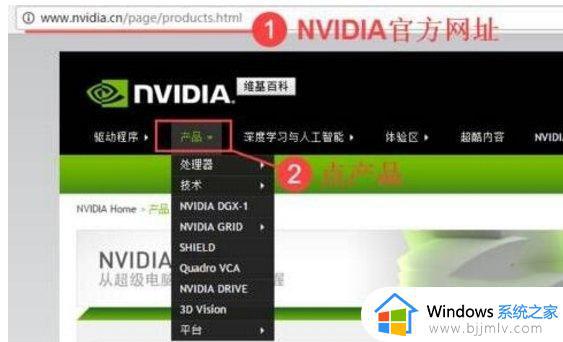nvidia显卡驱动不兼容win10怎么办 nvidia显卡驱动不兼容最新win10的解决方法
通常在电脑安装win10系统的过程中,对于电脑搭载的nvidia显卡也会自动安装相应驱动程序,可是后续用户在给win10电脑重新安装nvidia显卡驱动程序时,却遇到了程序不兼容的问题,对此nvidia显卡驱动不兼容win10怎么办呢?今天小编就来教大家nvidia显卡驱动不兼容最新win10的解决方法。
具体方法如下:
1、首先我们点击桌面左下角的“开始菜单”按钮,点击“设置”齿轮的图标,进入Windows设置界面中,如下图所示。
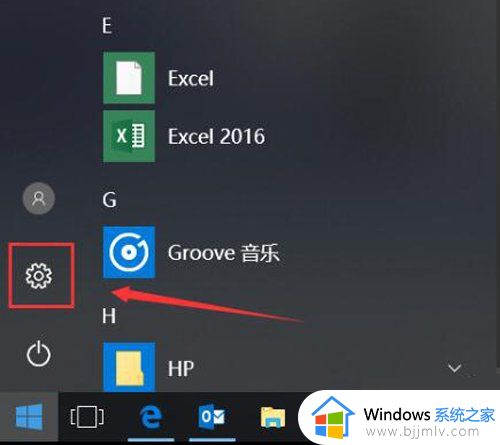
2、在Windows设置界面中,我们点击“更新和安全”选项,如下图所示。
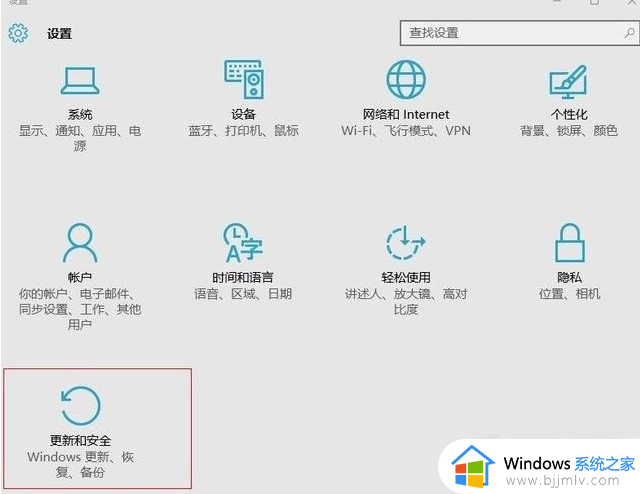
3、电脑在联网的状态下,点击“检查windows更新”,接着Windows10系统会自动下载更新新版本补丁,直到下载更新并自动安装即可,更新可能需要等待片刻,请耐心等待。
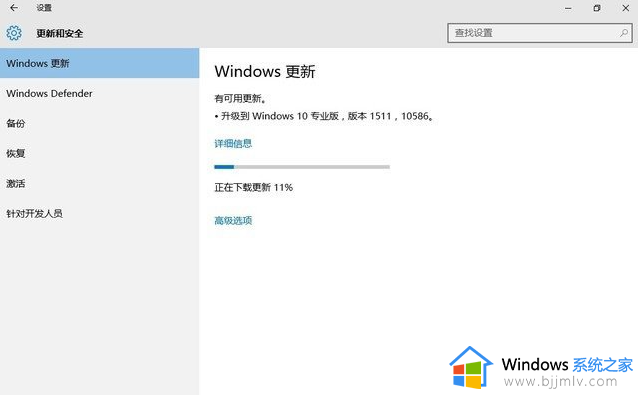
4、等待Windows版本更新好,我们再次安装显卡驱动就可以顺利安装成功了。本文就是小编带来的nvidia显卡驱动不兼容最新win10的解决方法了,如果您也遇到此类问题,可以按照小编讲解的方法来解决,希望这些方法能帮助到大家。